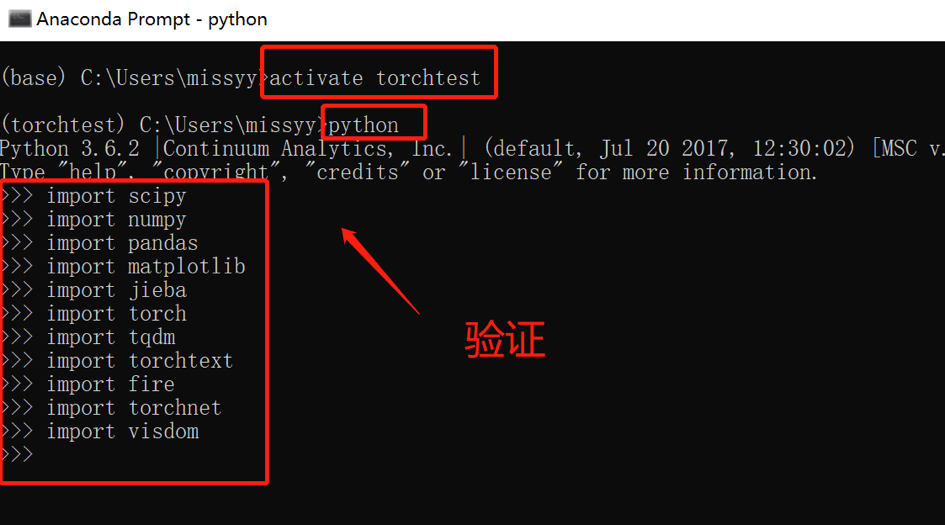1. 下载安装anaconda
如果下载太慢,可以选择清华镜像下载:
https://mirrors.tuna.tsinghua.edu.cn/anaconda/archive/
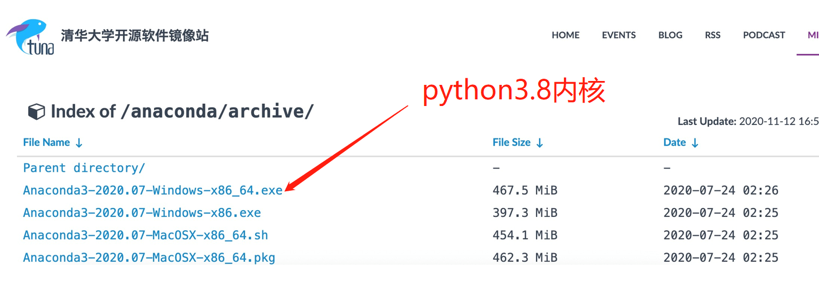
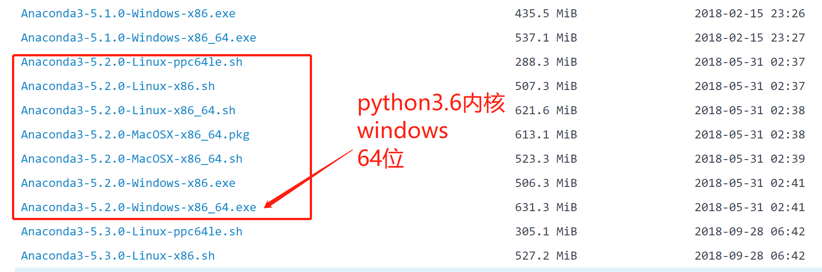
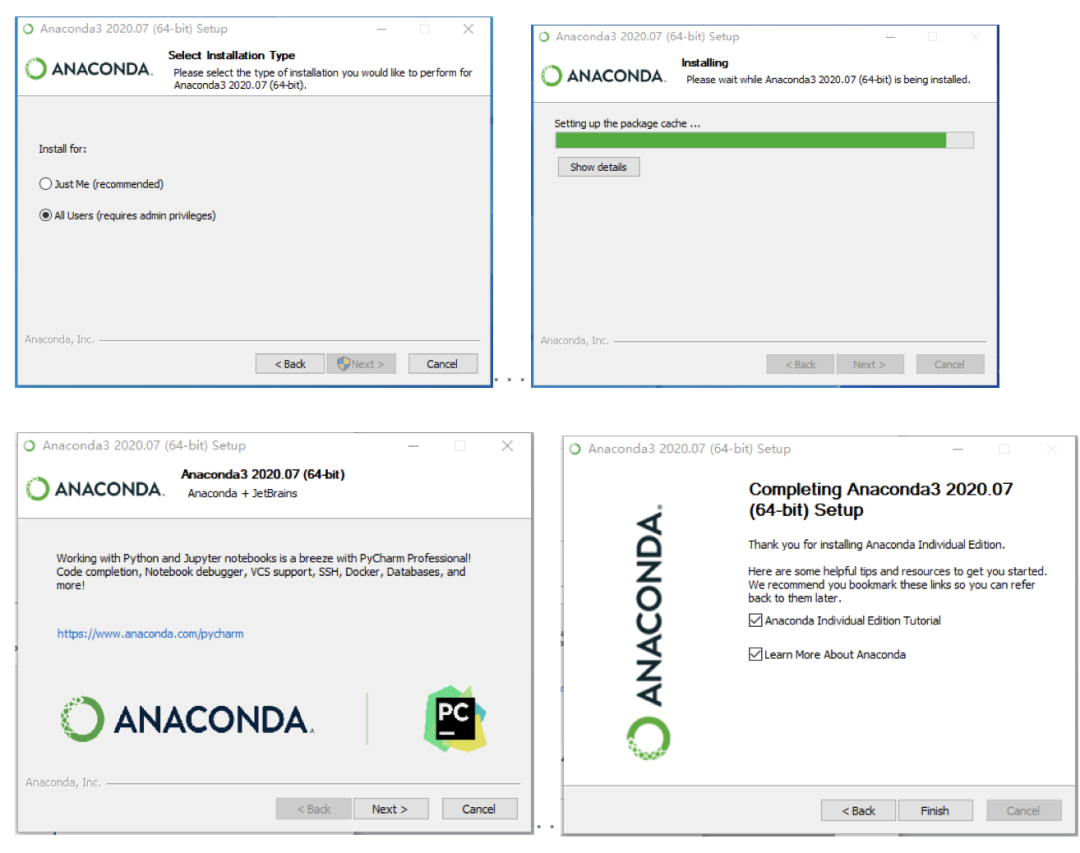
2. 配置环境变量
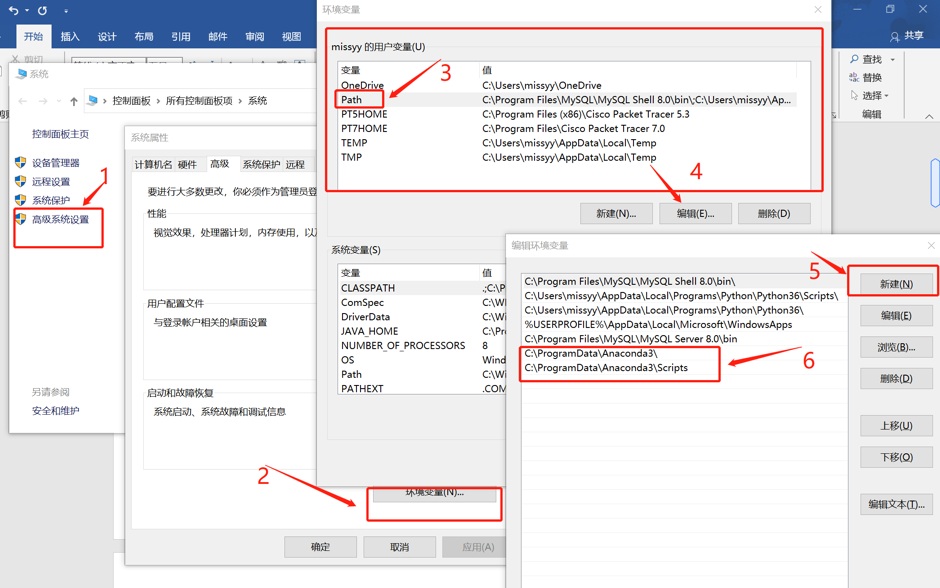
3. 修改镜像
如果按照提示http相关问题,最终无法解决,尝试找到 C:\Users\用户目录下找到并打开 .condarc 文件替换为如下内容:
channels:
- http://mirrors.tuna.tsinghua.edu.cn/anaconda/pkgs/free/
- http://mirrors.tuna.tsinghua.edu.cn/anaconda/cloud/conda-forge/
- http://mirrors.tuna.tsinghua.edu.cn/anaconda/cloud/msys2/
- http://mirrors.tuna.tsinghua.edu.cn/anaconda/cloud/bioconda/
- http://mirrors.tuna.tsinghua.edu.cn/anaconda/pkgs/main/
show_channel_urls: true
4. 创建虚拟环境并切换到该虚拟环境
启动anaconda prompt,输入创建虚拟环境的命令:
【1】 conda create --name torchtest python=3.6

创建虚拟环境如果非常慢,很可能是由于网络原因,网速慢导致,所以在此之前一定要修改镜像。
中间会有提示,创建该环境需要安装什么,问你是y 还是n,输入y后回车,就会安装。
安装好后如下图。
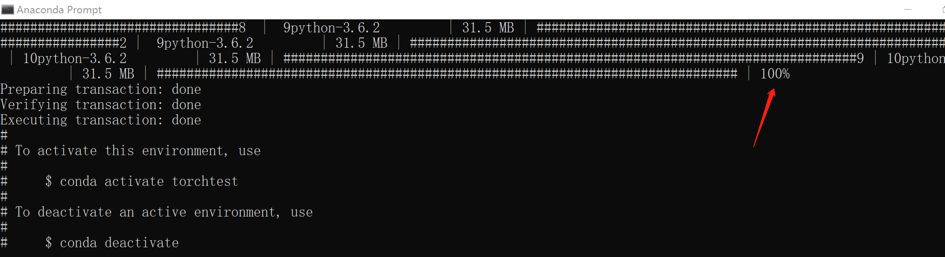
激活虚拟环境:
【2】 activate torchtest
注意,如果是其他系统运行source activate torchtest
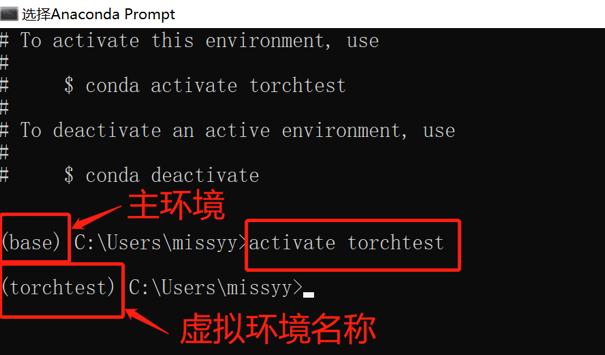
【3】 查看虚拟环境对应的目录
后续有些安装需要下载安装包后手动安装,后续为这个虚拟环境安装的安装包都安装在了该目录下的\Lib\site-packages
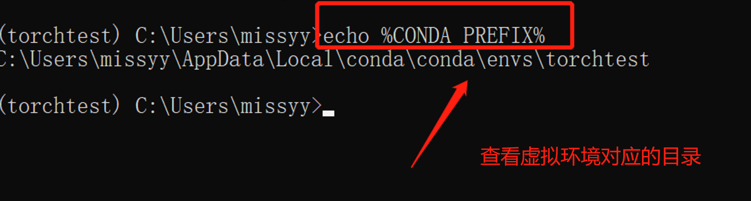
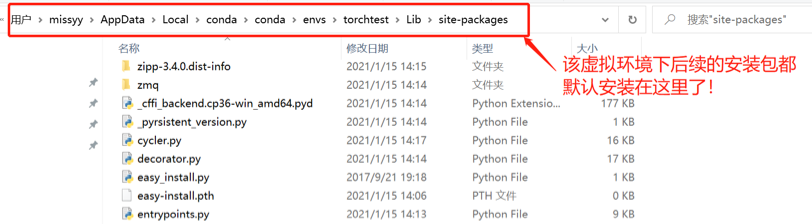
5. 在创建的虚拟环境中安装相关的包
包的安装优选选择conda,速度快。有些conda无法安装的包【可以是由于镜像中没有类似版本的包】,可以再尝试pip install 方式。
【1】 安装scipy、numpy
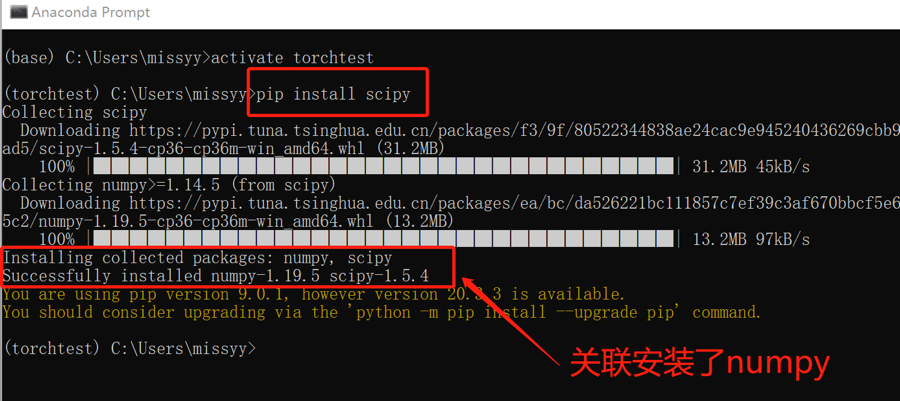
【2】 安装pandas
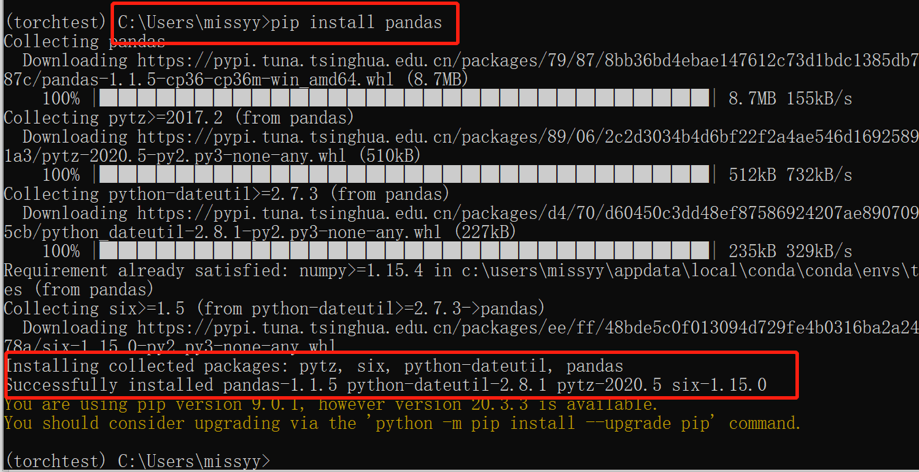
【3】 安装jupyer

【4】 安装matplotlib
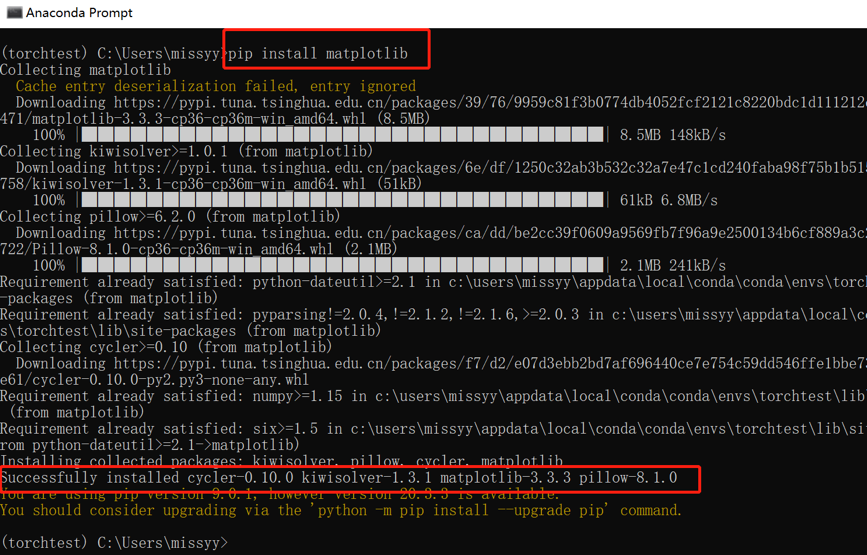
【5】 安装jieba
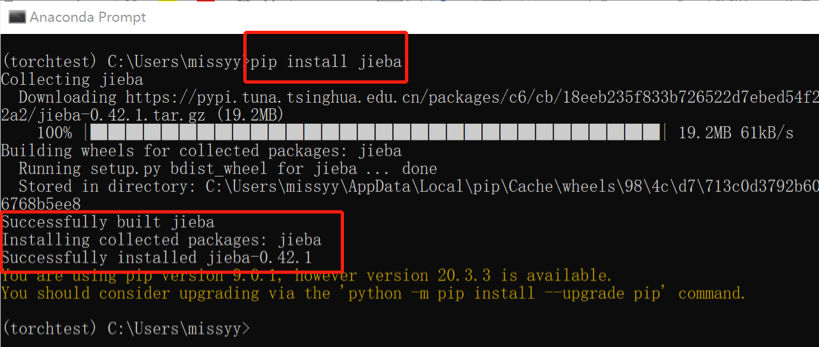
【6】 安装pytorch1.0 cpu版
a) pytorch 1.0 cpu版的在线安装方式:
Windows:pip install pytorch-cpu==1.0.0 torchvision-cpu==0.2.1 cpuonly -c pytorch
Mac:conda install pytorch==1.0.0 torchvision==0.2.1 -c pytorch
Linux:conda install pytorch-cpu==1.0.0 torchvision-cpu==0.2.1 cpuonly -c pytorch
如果该命令行安装不上,可考虑下面的本地安装方式。
b) pytorch 1.0 cpu版的本地安装方式:
【下载】在pytorch网站https://download.pytorch.org/whl/cpu/torch_stable.html
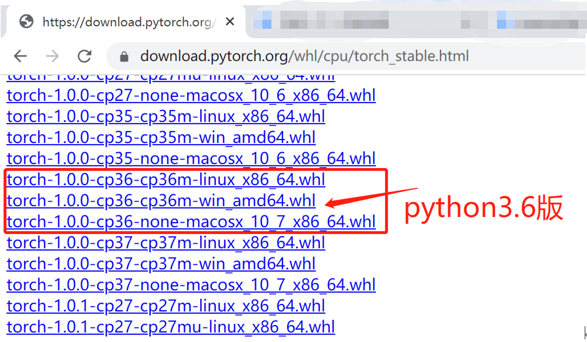
【移动】把包下载下来之后,放到命令行前的目录处,本例中就是C:\User\missyy
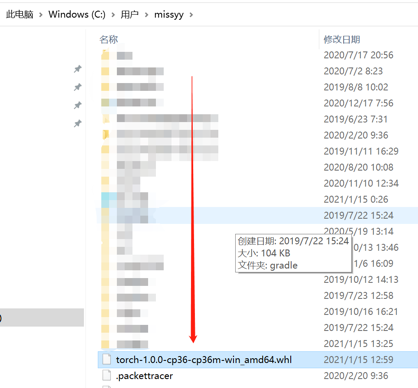
【安装】运行pip install torch-1.0.0-cp36-cp36m-win_amd64.whl

【7】 pip install tqdm
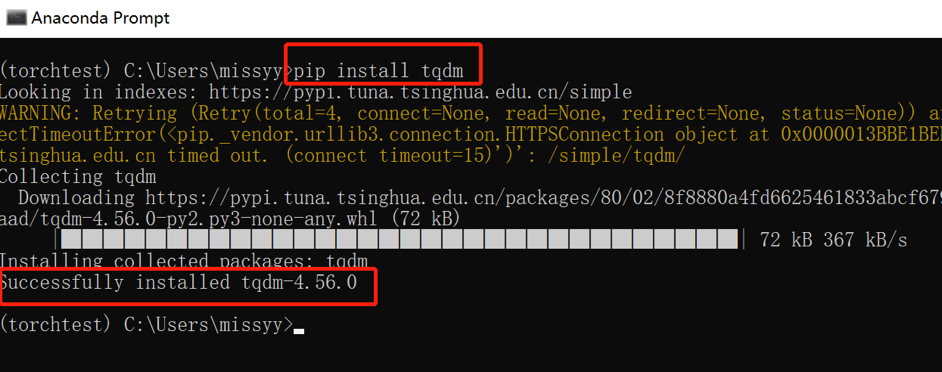
【8】 pip install torchtext

【9】 pip install ipdb
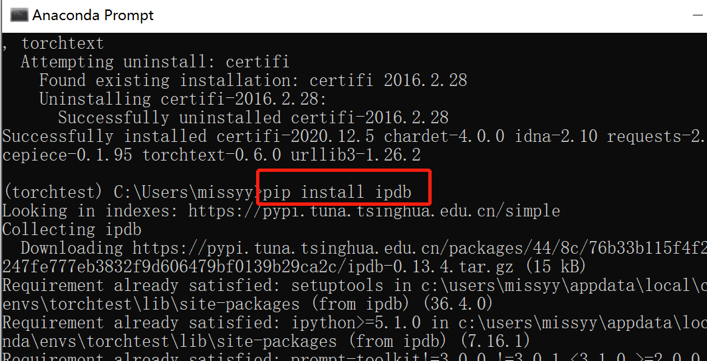
【10】 pip install fire
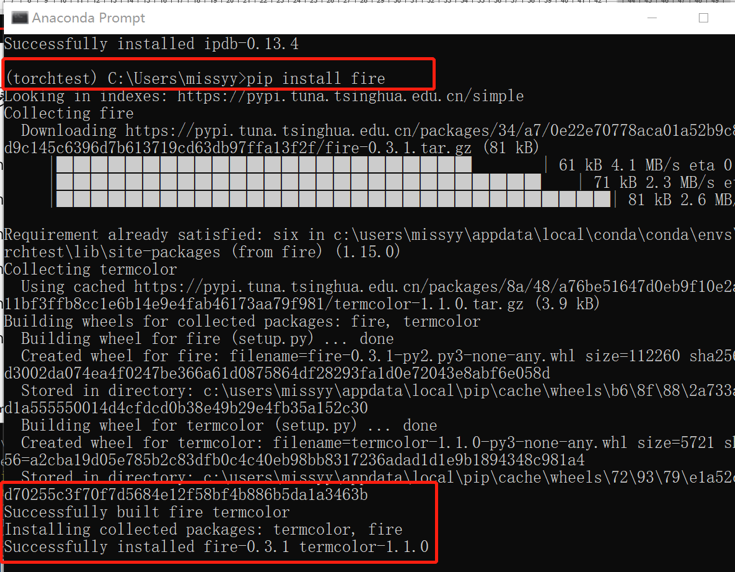
【11】 pip install torchnet
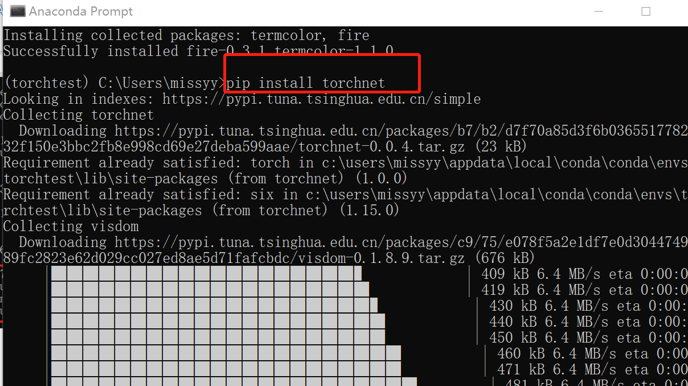
【12】 pip install visdom
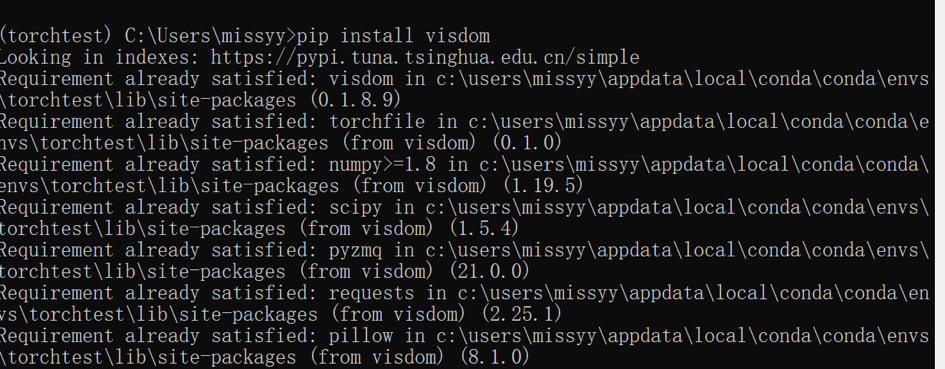
6. 验证结果